
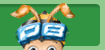
 |
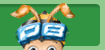 |
|
| アプリケーションごとのご注意事項 |

・「ファイル」から「印刷」ウィンドウを開き、プリンタ名に「Adobe PDF」を選択し、 「プロパティ」を押します。
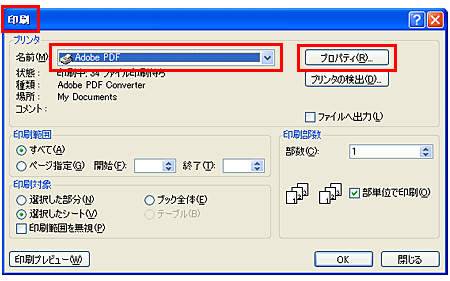
・「Adobe PDF のドキュメントのプロパティ」ウィンドウが開きます。 「Adobe PDF 設定」タブのPDF設定へ「PDF/x1-a:2001(日本)」を選択した状態で「編集」を押します。

・「PDF/x-1a準拠のPDF設定-Adobe PDF設定」ウィンドウが開きます。各項目ごとに設定を行なってください。
| 各項目ごとの設定について | (必ず行なって下さい) |
※既に詳細設定を完了されている方は ![]() のPDFの作成 へ
のPDFの作成 へ
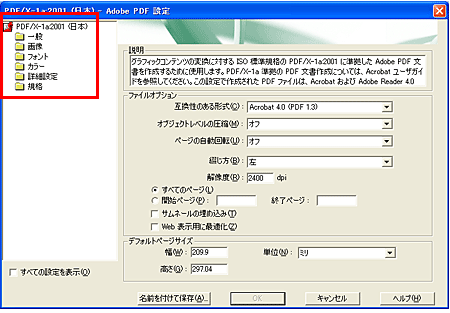
設定の保存が完了したら「OK」を押して「Adobe PDF のドキュメントのプロパティ」ウィンドウへ戻ります。

「Adobe PDF のドキュメントのプロパティ」ウィンドウのPDF設定に詳細設定を完了した設定を選び、サイズを指定します。
その他の項目は以下のように設定してください。
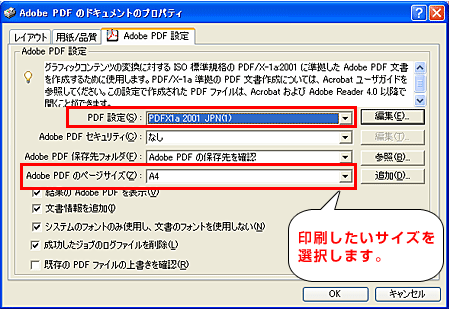
設定が完了したら「OK」を押して保存します。
・印刷ウィンドウに戻ったら「OK」を押して保存します。
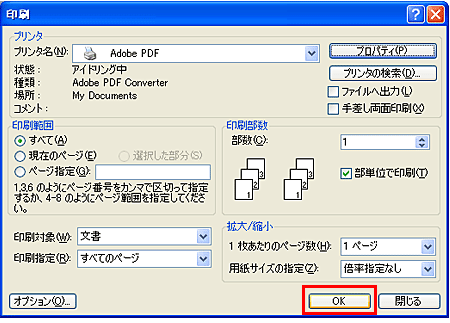
分かりやすい名前を付けて保存してください。
例)印刷用_表.pdf
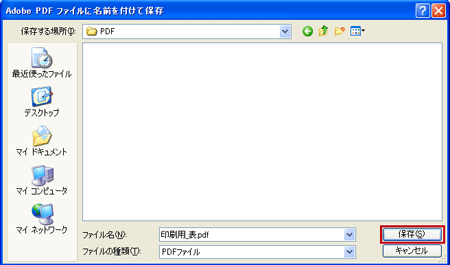
「保存」をクリックすると指定した場所にPDFが作成されます。
作成したPDFに問題がないかご確認下さい。
・「プリフライト」機能を使用して簡単にチェックができます。
| プリフライトの確認方法 |
・画像が分割されていないかご確認下さい。
| 画像の確認方法 |